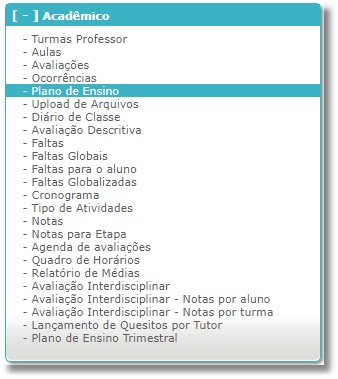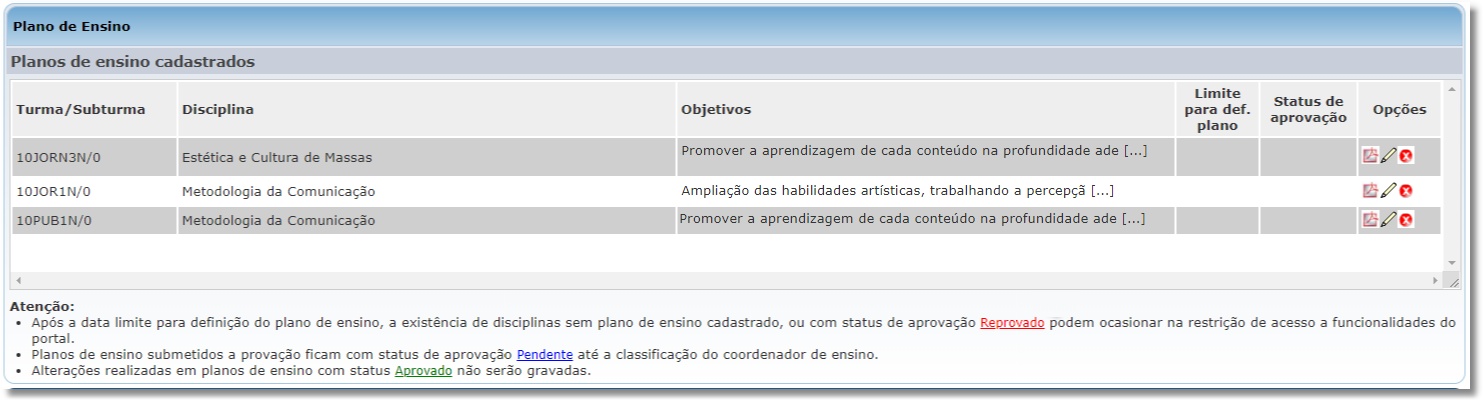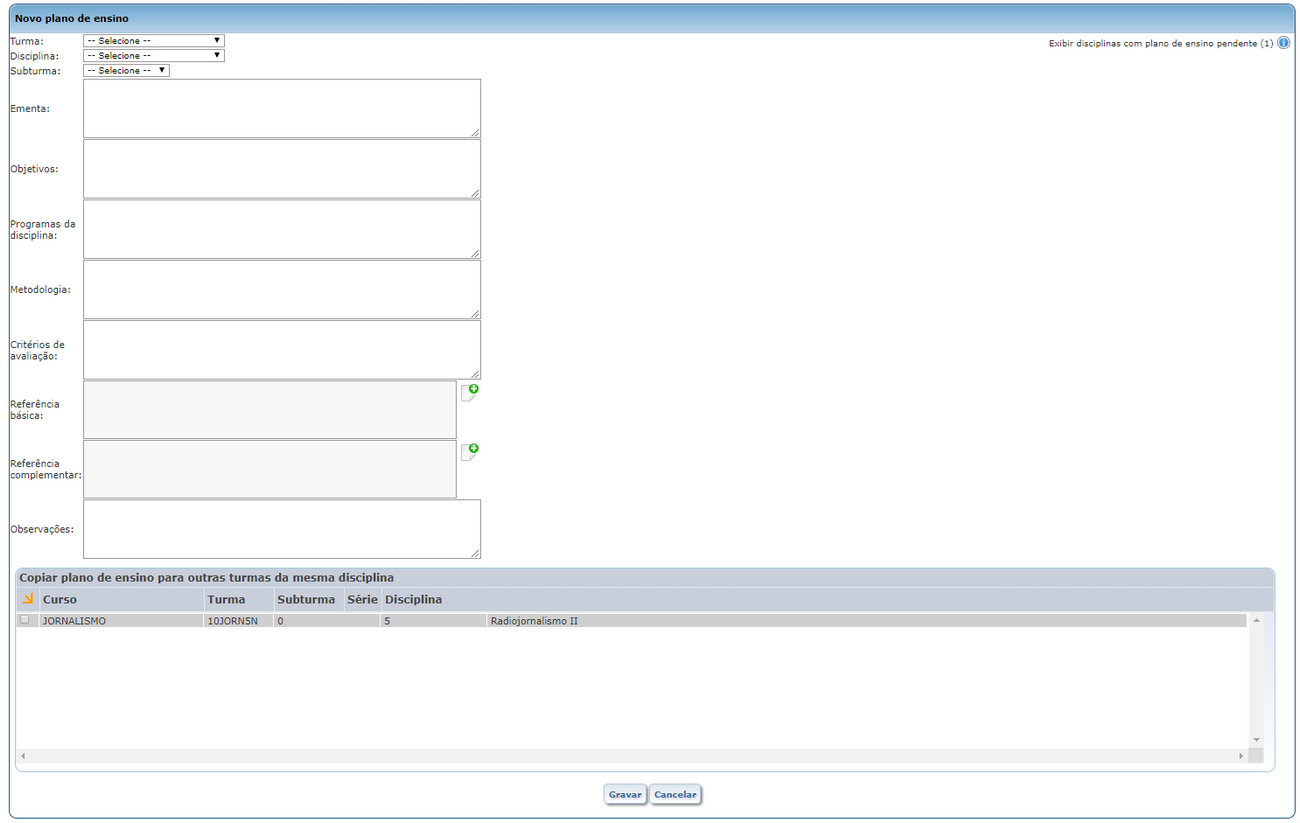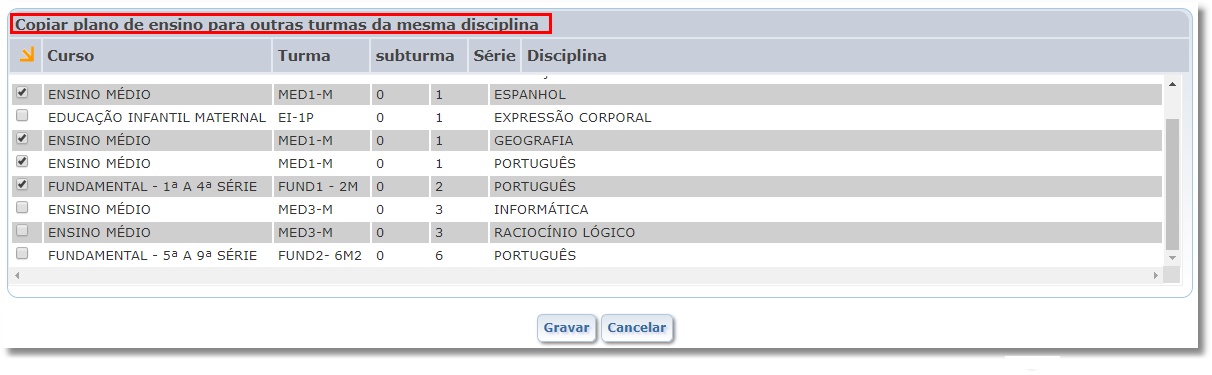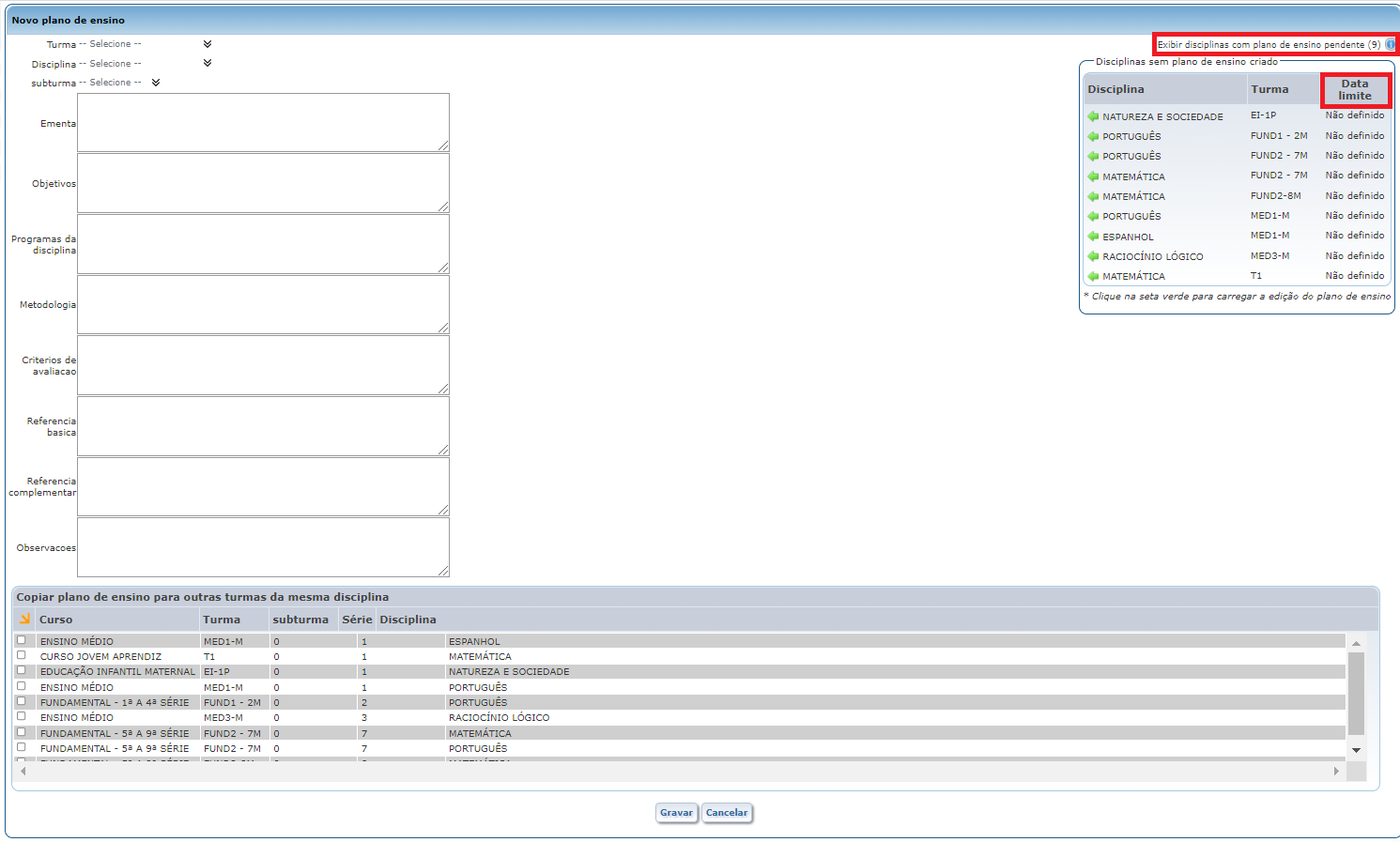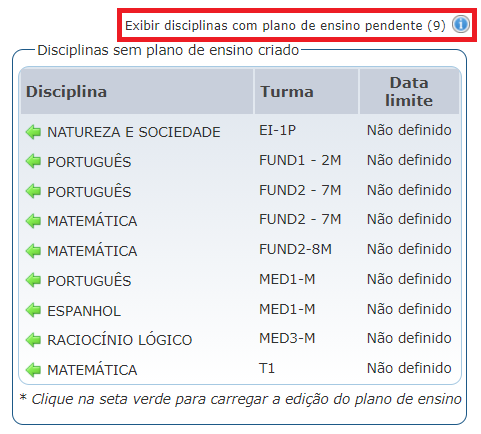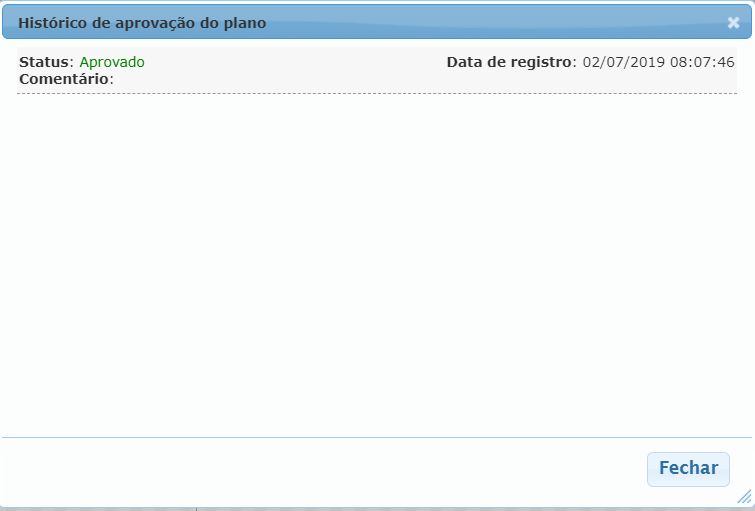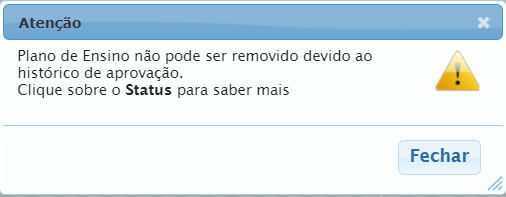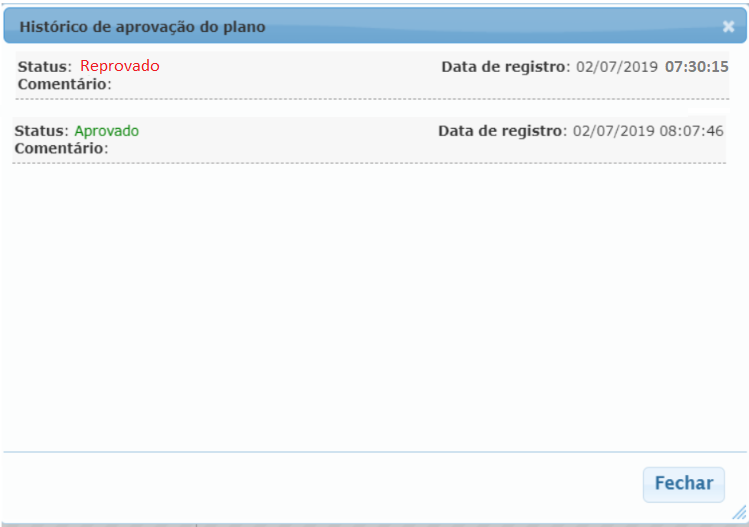Plano de Ensino - WebGiz Professor
Índice
Para que serve?
- Nesta tela, o professor irá cadastrar o Plano de Ensino para as disciplinas que leciona.
- Para visualizar essa opção, acesse o menu Acadêmico | Plano de Ensino.
- Nesta opção são disponibilizadas informações sobre todos os planos de ensino cadastrados para todas as disciplinas do curso.
- Observação: O professor poderá cadastrar apenas um plano de ensino por disciplina.
Como fazer?
- Para inserir novo Plano de Ensino, deverá preencher as informações apresentadas no quadro Novo Plano de Ensino e clicar para gravar.
- É possível copiar o plano de ensino de uma turma para outra. Para isso, marque o curso desejado e clique em Gravar.
- Importante:
- Os planos de ensino que necessitam da aprovação do coordenador, ficam com o status Pendente até a aprovação do coordenador. As alterações realizadas nos planos já aprovados não serão gravadas.
- Para visualizar as disciplinas com plano de ensino Pendente e a Data Limite para entrega, clique sobre a expressão Exibir disciplinas com plano de ensino pendente.
- Neste campo são exibidos: Disciplina cujo os planos de aula pendentes estão relacionados; Turma das respectivas disciplinas vinculadas; e a Data Limite para entrega do plano de ensino.
- Entre ( ) parênteses será apresentado o número de disciplinas pendentes.
Controle do plano de ensino
- Atenção:
- As colunas Limite para definição do plano e Status de aprovação serão apresentadas na listagem, caso a instituição trabalhe com Controle do Plano de Ensino, ou seja aprovação do mesmo pelo coordenador acadêmico; e o processo de controle esteja parametrizado no WebGiz.
- Parametrização no WebGiz:
- 1) Através do perfil de Administrador, habilite o parâmetro
 no menu Geral|Configurações|Configurações Gerais|Plano de Ensino.
no menu Geral|Configurações|Configurações Gerais|Plano de Ensino.
- 1) Através do perfil de Administrador, habilite o parâmetro
- Após a habilitação do parâmetro, o coordenador acadêmico irá definir como será o controle do Plano de Ensino através do menu Coordenação|Controle Plano de Ensino.
- Logo, o Plano de Ensino apresentará as colunas:
- Limite para definição do plano: preenchida com a data limite para o professor postar o plano de ensino a ser avaliado.
- Status de aprovação: irá apresentar a situação do Plano de Ensino - Aprovado, Reprovado, Pendente ou Inexistente.
- Ao clicar sobre o texto do status (Aprovado/Reprovado/Pendente/Inexistente) o professor terá acesso à interface de histórico de status do plano de ensino.
- Observações:
- Caso o(s) plano(s) de ensino já tenha(m) algum histórico de modificação de status realizado por parte do coordenador acadêmico, este(s) não poderá(rão) ser excluídos pelo professor.
- Ao tentar excluir um plano de ensino que já foi analisado, o sistema exibirá a mensagem abaixo.
- Se o Status de aprovação estiver como Reprovado e o professor quiser excluir, não será possível devido uma recusa na primeira tentativa, e uma aprovação na segunda.
Referência Bibliográfica
- Referência Bibliográfica no cadastro de plano de ensino do WebGiz
No cadastro de plano de ensino através do portal do Coordenador, é possível fazer a definição da referência bibliográfica a partir dos acervos cadastrados no sistema Giz, ou mesmo de um sistema de terceiros. Para isso é necessário criar views no banco de dados do Giz. Mesmo que o cliente possua o Giz biblioteca, esta funcionalidade não busca os acervos da base de dados da Biblioteca, mas sim do banco de dados Giz, mais especificamente do banco GEN (PER) para bases não unificadas.
As views devem ser construídas com a mesma estrutura das tabelas do Giz Biblioteca. Obviamente, algumas colunas que não forem utilizadas na configuração podem ser desconsideradas.
A configuração desta funcionalidade é feita a partir das configurações do perfil do Administrador do webgiz.
A tela abaixo ilustra os parâmetros que podem ser utilizados na configuração:
Consulta, edição e exclusão
Emissão do Plano de Ensino
- Para obter informações sobre sobre a ementa, objetivos, programa de determinada disciplina, você poderá clicar no ícone de PDF para visualização.
- As informações sobre o Plano de Ensino da disciplina são abertas em uma nova janela.
- Observação: Caso a instituição tenha interesse, poderá solicitar a integração de um sistema de biblioteca ao Web Giz para consulta da referência base e da referência complementar. Lembrando que esta integração será implementada somente mediante a análise pela AIX - Sistemas.